ダウンロード方法 Spotify Mac用アプリ[総合ガイド]
音楽愛好家なら誰でも、その素晴らしさを聞いたことがあるはずです。 Spotify プラットフォームは、何百万もの曲やポッドキャスト、無制限のスキップ、オフラインでの視聴など、有料プランに加入すると多くの特典を享受できるため、お気に入りの曲を聴くことができます。ただし、まだモバイルデバイスでしか楽しんでいない可能性があります。 Spotify デスクトップアプリはありますか? Spotify Macでアプリを使うには?
実際にインストールしてみると、 Spotify Mac用アプリ 非常に簡単で、モバイルデバイスで行っているのと同じくらいシームレスに使用できます。では、 Spotify Macでアプリを使うには?この投稿では、 Spotify app for Mac – アプリを Mac にインストールする方法、コンテンツのダウンロード方法、アプリの機能、その他すべてに関するチュートリアル。始めましょう。
記事の内容 パート1. 使用する理由 Spotify Mac用アプリパート 2. 入手方法 Spotify Macでパート3. の特徴 Spotify Mac用アプリパート4. 使用のヒント Spotify Mac用アプリパート5. ボーナス: ダウンロード方法 Spotify Macで無料で曲を聴くパート6。 概要
パート1. 使用する理由 Spotify Mac用アプリ
あなたは Spotify Macでアプリを使えるか?答えはイエスです。入手方法を学ぶ前に Spotify Mac用のアプリを開発するにあたって、まずユーザーがなぜこのアプリを使いたいのか理解しましょう。 Spotify Macでは Spotify Mac用アプリは、音楽ストリーミング体験を向上させるさまざまな機能と利点を提供します。このアプリを使用する主な理由は次のとおりです。 Spotify Mac上のアプリ:
1. 強化されたユーザーインターフェースとエクスペリエンス: デスクトップ用に設計された Spotify Mac 用アプリは、Web バージョンに比べてより大きく、より直感的なインターフェイスを提供します。これにより、音楽ライブラリ、プレイリスト、設定のナビゲートやアクセスが簡単になります。
2. 音質の向上: デスクトップ アプリは、Web プレーヤーと比較して、より高いストリーミング品質をサポートします。 Spotify プレミアム ユーザーは、Web プレーヤーよりも優れた品質である最大 320 kbps の速度を楽しむことができます。
3. プレミアム機能: 当学校区の Spotify Mac用アプリには、クロスフェードやギャップレス再生などの機能が搭載されており、トラック間のシームレスなリスニング体験を実現します。さらに、内蔵の Spotify イコライザ 好みに合わせてサウンドを調整します。
4. パフォーマンスの向上: デスクトップ アプリはパフォーマンスが最適化されており、通常、Web バージョンよりもスムーズかつ効率的に実行されますが、ブラウザーのパフォーマンスやその他の実行中の拡張機能の影響を受ける可能性があります。
5. 定期的なアップデートとサポート: 継続的な改善: Spotify デスクトップ アプリは定期的に更新され、新機能、セキュリティ強化、パフォーマンス改善が追加されます。これにより、最新の機能と安全なユーザー エクスペリエンスを利用できるようになります。
使い方 Spotify Mac用アプリは、Webプレーヤーに比べて、音質の向上、高度な再生機能、最適化されたユーザーインターフェイスなど、多くの利点があります。たまに聴く人でも、本格的な音楽愛好家でも、 Spotify Macで音楽ストリーミング体験を全体的に向上させることができます。次に、ダウンロード方法を見てみましょう。 Spotify マック用アプリ。
パート 2. 入手方法 Spotify Macで
取得する方法 Spotify Macで使うには2つの方法があります Spotify Macの場合: インストール Spotify Mac用のアプリまたは Spotify ブラウザでウェブプレーヤーをインストールします。 Spotify Mac 上のアプリは、優れた音質、オフラインでのリスニング、最適化されたユーザー インターフェイスにより、音楽ストリーミング体験を大幅に向上させるシンプルなプロセスです。
このセクションでは、次の2つの方法を紹介します。 Spotify Macで、Macに簡単にインストールして楽しむことができます Spotify.
インストール Spotify Mac用アプリ
ここでの最初の議題は、 Spotify Mac用のアプリ。実際、アプリは iOS では入手可能であり、MacOS では入手できないため、Mac App Store からこのアプリを入手するのは通常非常に困難です。したがって、ダウンロードを完了するには、公式サイトにアクセスする必要があります。 Spotify Webサイト。その後、以下の手順に従う必要があります。
ステップ1。 MacBook のブラウザで、次の場所に移動します。 Spotify。com。
ステップ2。画面のメニューの上部に「ダウンロード” オプションをすぐに使用したい場合は、このボタンをクリックしてください。
ステップ 3。ダウンロードを開始するには、 Spotify Mac用のアプリ「許可する画面にポップアップ表示されるウィンドウから「 」ボタンをタップする必要があります。
ステップ4。ダウンロードすると、zipフォルダが表示されます。これを解凍して「ダウンロードMacBook の「」フォルダに保存します。
ステップ#5。 ダブルクリックする インストール ファイル。これにより、インストール プロセスを開始できるようになります。アプリのインストールが完了すると、自動的に開きます。
ステップ6。ヒット "ログイン」ボタンをクリックすると、資格情報を使用してアカウントにサインインできるようになります。
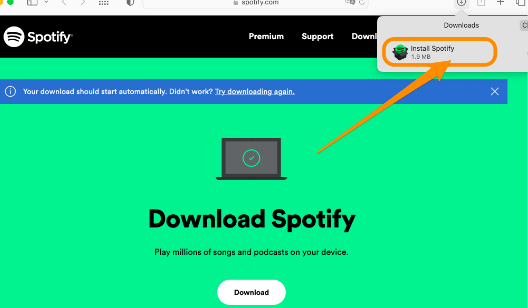
上記を完了すると、利用できるようになります。 Spotify Mac 用アプリをダウンロードして素晴らしい音楽を聴き始めましょう Spotify コンテンツ!アプリをインストールするときは、途中で問題が発生しないように、MacBook が安定した Wi-Fi ネットワークに接続されている必要があることに注意してください。さらに、MacBook には十分な空きストレージ容量も必要です。注: 万が一の場合は、 Spotify Mac 用アプリは起動しません。ダウンロードしたバージョンを削除して、上記の手順をやり直してください。
使い方 Spotify ウェブプレーヤー
ここでの焦点は、 Spotify Mac 用アプリを使用するにはどうすればよいか疑問に思われるかもしれません。 Spotify ウェブプレーヤー。心配しないで。つかまえた!場合によっては、アプリのインストールは少し面倒に感じるかもしれません。幸いなことに、 Spotify コンテンツには、アプリ自体だけでなく、Web プレーヤーからもアクセスできます。使ってみたい場合は、 Spotify Web プレーヤーについては、以下を参照してください。
ステップ1。 に行く spotify.com MacBook ブラウザ経由で。
ステップ2。 あなたが上になったら Spotify ウェブプレーヤー画面で「ログイン"ボタンをクリックします。
ステップ3。 あなたの Spotify アカウントの詳細を入力してサインインを続行します。
ログインに成功すると、最終的にライブラリにアクセスして、聴き始めたいコンテンツを探すことができるようになります。
パート3. の特徴 Spotify Mac用アプリ
をインストールしてダウンロードする方法を共有する以外に、 Spotify Mac 用アプリとその使用方法 Spotify Web プレーヤーを使用して、アプリから楽しめる機能を紹介します。これらのアイテムのほとんどは、Web プレーヤーではなく、アプリ自体でのみ楽しむことができることに注意してください。
- グループセッションを利用すると、親しい友人にリンクを送信して、お気に入りのコンテンツを一緒にストリーミングできます。詳細については、以下をご覧ください。 開始方法 Spotify 友達とのグループセッション(2024)
- デバイスアイコン上の外部スピーカーを変更する機能。
- あり Spotify 曲やサウンドをより良く聴くためのイコライザー - 音量の調整など。
- アプリを通じて曲をストリーミングする場合、好みに合わせて音楽の品質を調整することもできます。
パート4. 使用のヒント Spotify Mac用アプリ
ダウンロードしたら Spotify Mac用のアプリなので使い方は簡単です。ただし、いくつか注意すべき点があります。 Spotify MacBook を開くたびに Mac 上のアプリが自動的に起動し続ける場合は、それを停止する方法があることを知っておく必要があります。以下のガイドに従ってください。
ステップ1。 「」へ向かいますSpotify 環境設定"。
ステップ2。マウスをページの下部に移動します。「詳細設定を表示する” オプションがあります。これを選択します。
ステップ 3。 下 "スタートアップ」をクリックし、ドロップダウンメニューをクリックして「いいえ"。
パート5. ボーナス: ダウンロード方法 Spotify Macで無料で曲を聴く
これでダウンロード方法が分かったと思います Spotify Mac用のアプリ。 Spotify プレミアム会員になると、次のような特典をお楽しみいただけます。 オフラインモードで曲を聴く。ただし、サブスクリプションの有効期限が切れると、ダウンロードした曲は失われます。自分が所有しているどのデバイスでもそれらを永久に利用できるようにしておくことを考えている場合は、次のようなアプリの支援を求める必要があります。 TunesFun Spotify Music Converter。この専門的なツールは何ができるのでしょうか?
当学校区の TunesFun Spotify Music Converter DRM 保護を解除して、あらゆるメディア プレーヤーやガジェットで曲にアクセスできるようにする優れたアプリです。このアプリには、曲を MP3、WAV、FLAC、AAC などの一般的な形式に変換する機能もあります。このアプリの変換速度は十分に速く、効率性と利便性の両方が向上します。さらに、ユーザーは結果のファイルの品質について心配する必要はありません。100% オリジナルの品質が維持されます。メタデータの詳細と ID3 タグも保持されます。
さらに何が良いのかというと、 TunesFun Spotify Music Converter このアプリは継続的に更新されています。そのため、ユーザーは最高の体験が得られることを確信できます。必要に応じて、テクニカル サポートもいつでもご利用いただけます。今すぐ無料で試すには、下のボタンをクリックしてください。
インストール TunesFun Spotify Music Converter MacでもWindows PCでも簡単に実行できます。ナビゲーション機能もシンプルなので扱いやすいです。これを使用して変換とダウンロードを行う方法については、以下のガイドをご覧ください。
ステップ1。 をインストールします TunesFun Spotify Music Converter 完了したら開きます。開始 をアップロードしています Spotify 曲 処理されます。

ステップ2. 希望する 出力フォーマット 使用する出力フォルダーの場所を設定することを忘れないでください。

ステップ3。ヒット "変換セットアップが完了したら、「」ボタンをクリックします。アプリはインポートしたファイルを変換し始めます。 Spotify すぐに曲を。この作業が進行している間、曲の DRM 暗号化の解除も同時に行われます。

プロセスが終了すると、DRM フリーで変換された状態になります。 Spotify MacBook で利用できる曲。お持ちの他の端末への転送も可能です。
パート6。 概要
確かに、その詳細を学ぶと、 Spotify Mac 用アプリは、より素晴らしい音楽ストリーミング体験を実現するのに役立ちます。アプリの使用とは別に、Web プレーヤーも同じように機能することを知っておくとよいでしょう。アプリをインストールするのが苦手な人にとって、これは曲を聴くのに間違いなく良い方法です。保存することに興味がある場合は、これに追加してください Spotify 曲は永遠に、次のような素晴らしいアプリがあることを常に忘れないでください。 TunesFun Spotify Music Converter あなたが使用することができます。
コメントを書く